Ejemplo: Uso de acciones de Azure
Para que una empresa de transporte detecte las reclamaciones de los clientes sobre el empaquetado dañado y, a continuación, automatice su respuesta, el flujo de trabajo consta de las siguientes acciones:
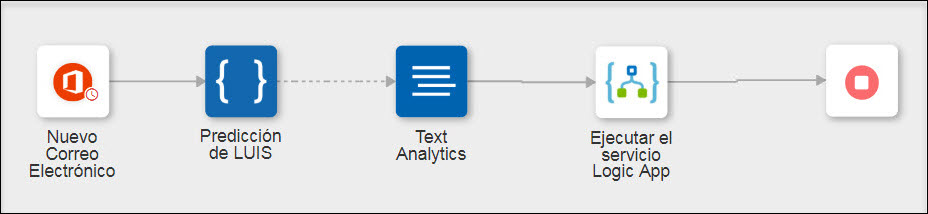
Paso 1: Añadir y configurar un activador de Office 365 para obtener un nuevo correo electrónico de cliente
En los siguientes pasos se proporcionan detalles de los valores que se deben especificar en el formulario de acción para este ejemplo específico. Para obtener instrucciones detalladas sobre la configuración de este activador, consulte Activadores de Office 365.
1. En la lista Seleccionar activador, seleccione Nuevo correo electrónico.
2. En el campo ID de carpeta, seleccione Bandeja de entrada.
Paso 2: Utilizar la predicción de LUIS para verificar si el correo electrónico es una queja sobre el empaquetado dañado
En los siguientes pasos se proporcionan detalles de los valores que se deben especificar en el formulario de acción para este ejemplo específico. Para obtener instrucciones detalladas sobre la configuración de esta acción, consulte Predicción de LUIS.
1. En el campo Consulta, asigne el valor de Asunto de los datos del activador de Office 365.
Paso 3: Utilizar Text Analytics para detectar el sentimiento del correo electrónico
En los siguientes pasos se proporcionan detalles de los valores que se deben especificar en el formulario de acción para este ejemplo específico. Para obtener instrucciones detalladas sobre la configuración de esta acción, consulte Text Analytics.
1. En la lista Seleccionar servicio específico, seleccione Análisis de sentimiento.
2. En la sección Documentos, pulse en Añadir y realice lo siguiente:
▪ En el campo Texto, asigne el valor de Texto del contenido del cuerpo de los datos del activador de Office 365.
▪ En la lista Idioma, seleccione el idioma del texto de entrada.
Paso 4: Añadir una condición entre la predicción de LUIS y Text Analytics
En los siguientes pasos se proporcionan detalles de los valores que se necesitan para crear una condición para este ejemplo específico. Para ver los pasos detallados, consulte Configuración de condiciones entre dos acciones.
1. Pulse en la línea entre Predicción de LUIS y Text Analytics para definir una condición.
2. Defina la condición, tal como se muestra en la siguiente imagen:

Paso 5: Ejecutar la acción Ejecutar el servicio Logic App como respuesta a la reclamación del cliente
En los siguientes pasos se proporcionan detalles de los valores que se deben especificar en el formulario de acción para este ejemplo específico. Para obtener instrucciones detalladas sobre la configuración de esta acción, consulte Ejecutar el servicio Logic App.
1. Cree una aplicación lógica con un activador de HTTPWebhook y las siguientes entradas:
▪ Correo electrónico del cliente
▪ Nombre de cliente
▪ Sentimiento de reclamación
2. En ThingWorx Flow, en el formulario de acción Ejecutar el servicio Logic App, seleccione el servicio Logic App adecuado que se define en la suscripción y el Activador presente en la aplicación lógica.
3. En la sección Propiedades, asigne las salidas a los siguientes campos:
▪ Customer Email: valor de Correo electrónico del campo De de los datos del activador de Office 365.
▪ Customer Name: valor de Nombre del campo De de los datos del activador de Office 365.
▪ Complaint Sentiment: valor de Puntuación de la acción Text Analytics.
Ahora, si una empresa de transporte recibe una reclamación por correo electrónico, la reclamación se detecta automáticamente, el sistema detecta si la reclamación se trata de un empaquetado dañado y se envía una respuesta automática al cliente.